在處理大量文檔時,需要對其中的某些內容進行批量替換。 例如,在Word、Excel或PDF文件中,需要將文件最左邊的空白或者序號替換為新值。 手動更改每個文檔的內容是非常耗時且容易出錯的,特別是當需要處理大量文檔時,這將是一項繁瑣且重複的任務。 因此找到一種工具或方法可以批量替換這些文檔中的局部內容,則可以極大地提高效率和準確性,節省時間和人力成本。
在現代商業環境中,處理大量文檔的需求非常普遍,而批量替換文檔中的局部內容也是其中最常見的任務之一。 例如,在一組文檔中,有很多表格都含有「產品名稱」這一列。 現在需要將這一列的標題改為「商品名稱」,但是由於這些表格來自不同的來源,表格中的「產品名稱」列的位置不一定相同。 因此,手動更改每個表格的標題是非常耗時且容易出錯的。 而採用批量替換的方法,可以輕鬆地替換所有文件中的「名稱」左側的「產品」一詞,同時保留其餘的內容不變,極大地提高了效率和準確性。
為了幫助用戶快速高效地批量處理文檔,一個優秀的工具是「我的ABC軟體工具箱」,該工具可以批量處理多種文檔類型,包括Word、Excel、PDF等。 它支持批量替換文檔中的文本等內容,並且可以設置自定義條件,指定處理結果的呈現效果。 此外,該工具還提供了強大的批量重命名、批量合併、批量拆分和批量轉換等功能,可以滿足用戶在處理大量文檔時的各種需求。 接下來的文章內容會詳細介紹其操作步驟。
首先打開軟件,點擊「文件內容」-「按規則查找並替換文件內容」。
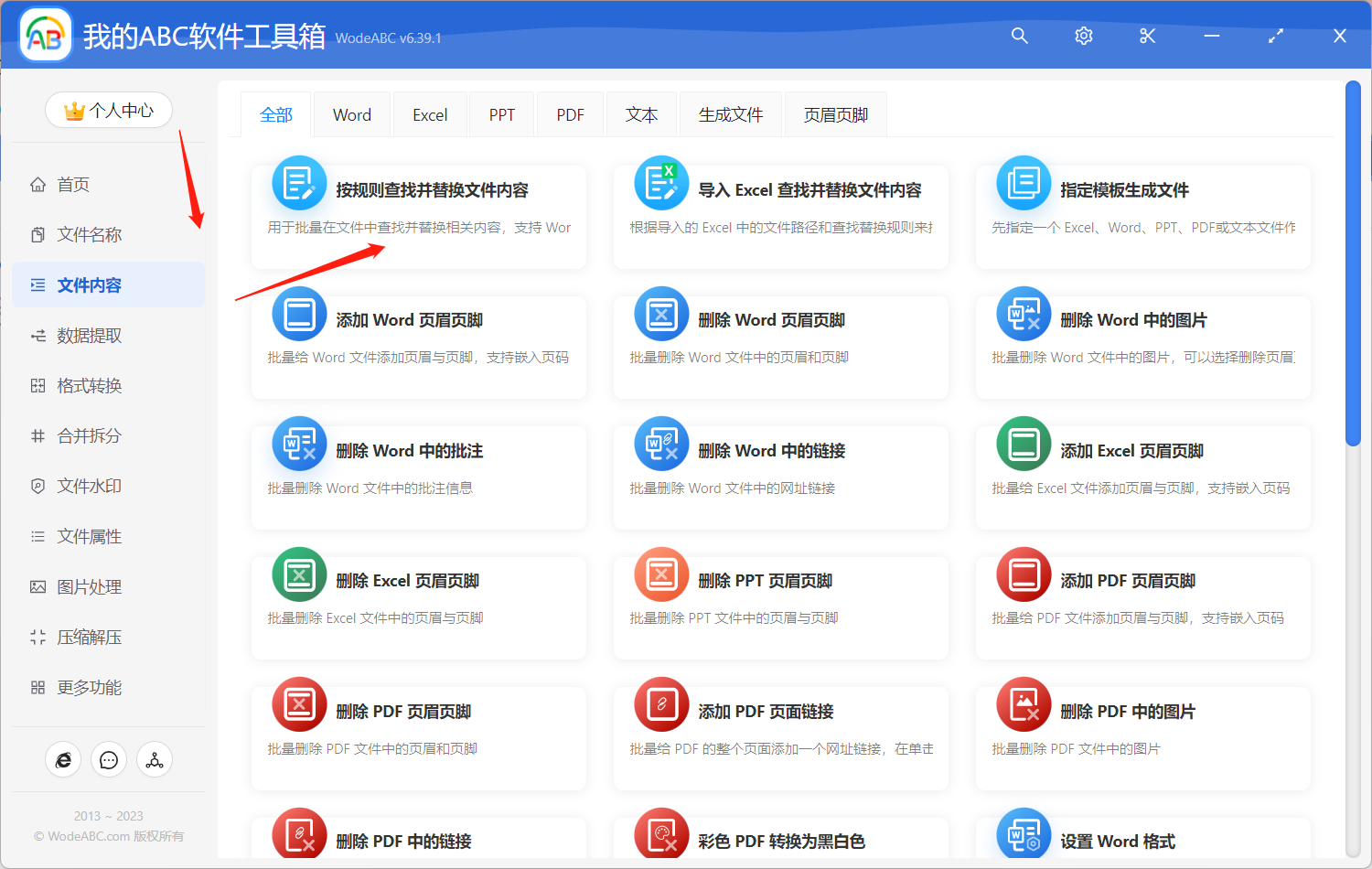
接著上傳需要替換特定內容的文件,這裡可以根據自己的需求上傳多份文檔。
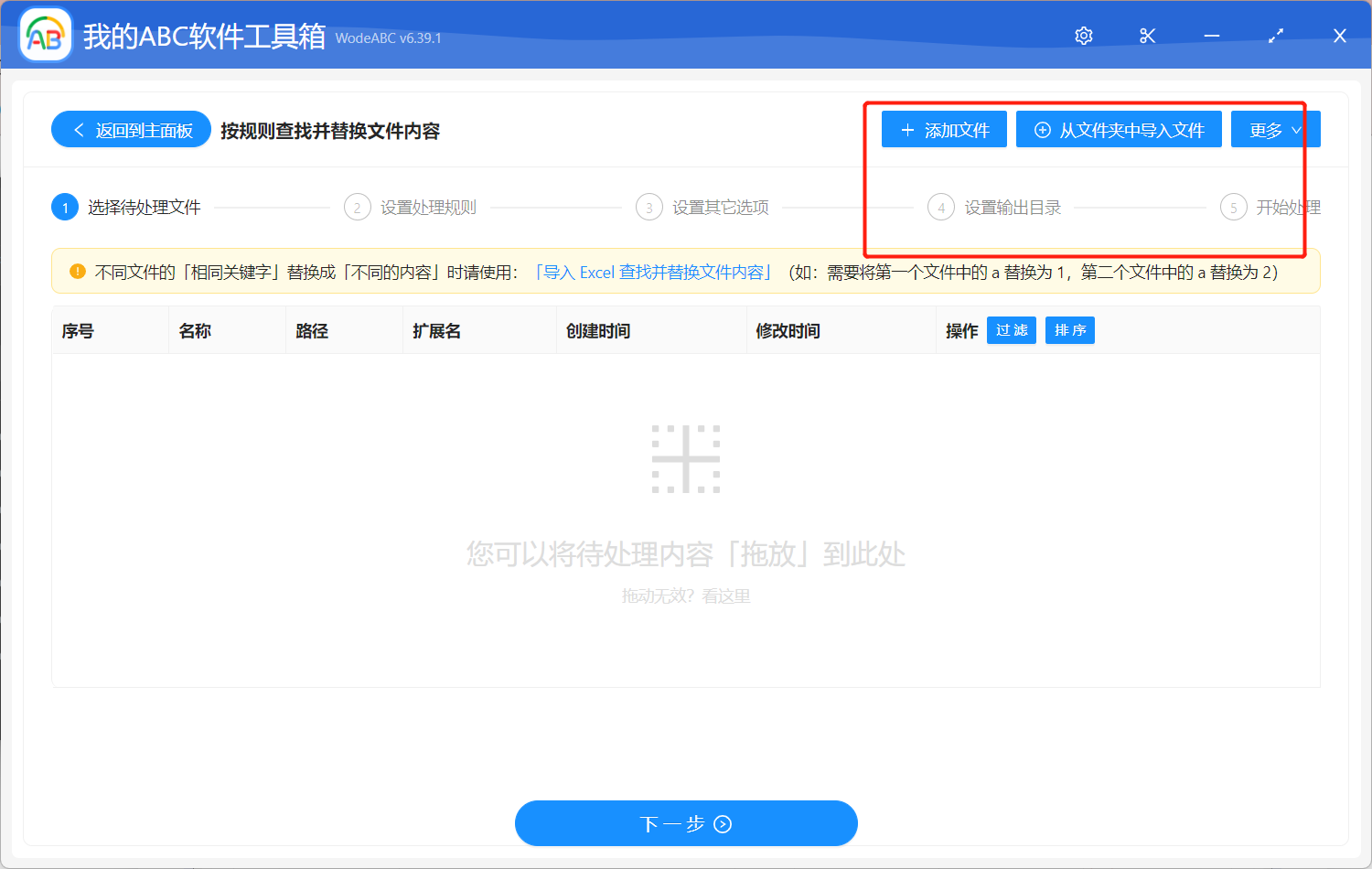
接下來在設置界面中點擊「快速填寫規則」-「模糊文本」。 下面的文本框中輸入對應的正式表達式,圖中的 (? :([\S\S]))(? :(? =([A]))) 的"A"代表指定查找的字符,您可以根據內容進行修改,這個公式代表的是將「A」左邊的內容批量修改替換,同理,您也可以輸入 (? :([\S\S]))(? :(? =([A]))) 來批量替換特定文本右邊的內容。
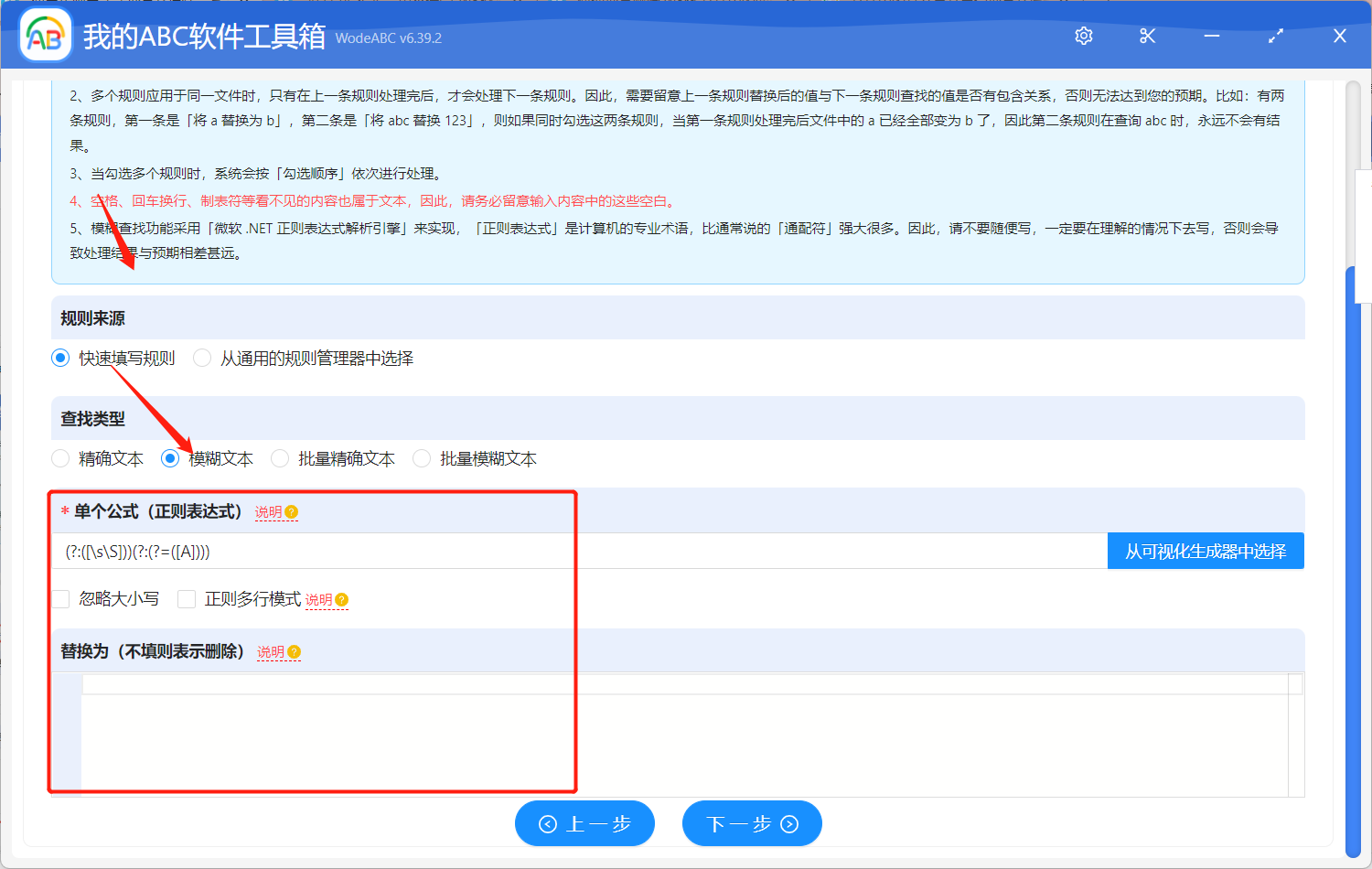
由於在手工添加或修改規則的內容時,如果輸入的文本的前後有空格、換行等看不見的空白文本,可能會導致查找不到結果。 所以您需要自行選擇是否保留空白文本。
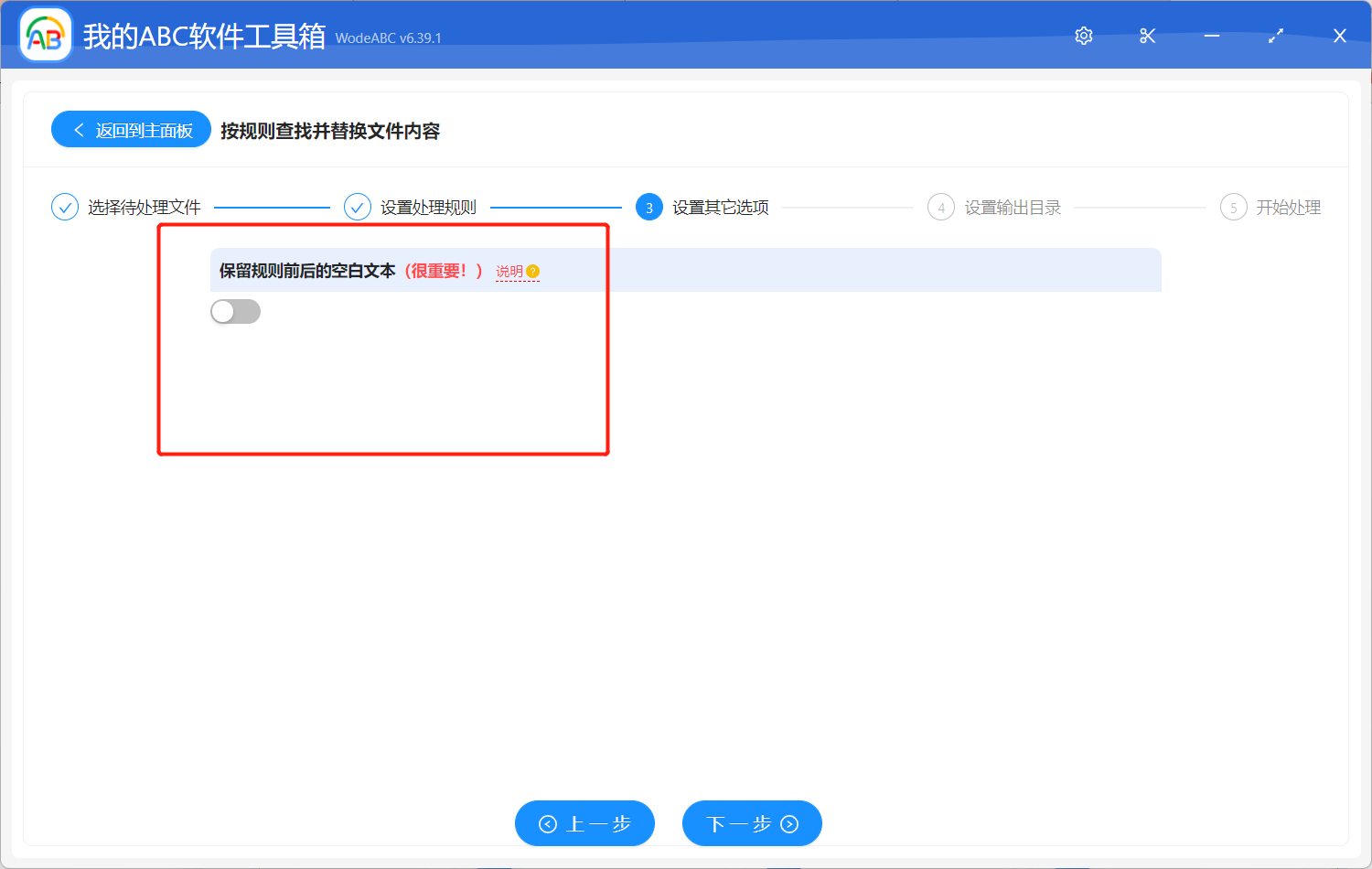
之後的操作就比較簡單了,指定輸出文件夾並且對結果路徑進行預覽後點擊」開始處理「。
等待處理完成您可以在設置好的目錄中找到輸出文件查看。 實際完成效果可以參考下圖,我設置的是將「月」字前的單個文本,也就是「5」批量替換為「6」,從而快速得到了六月份的登記表。
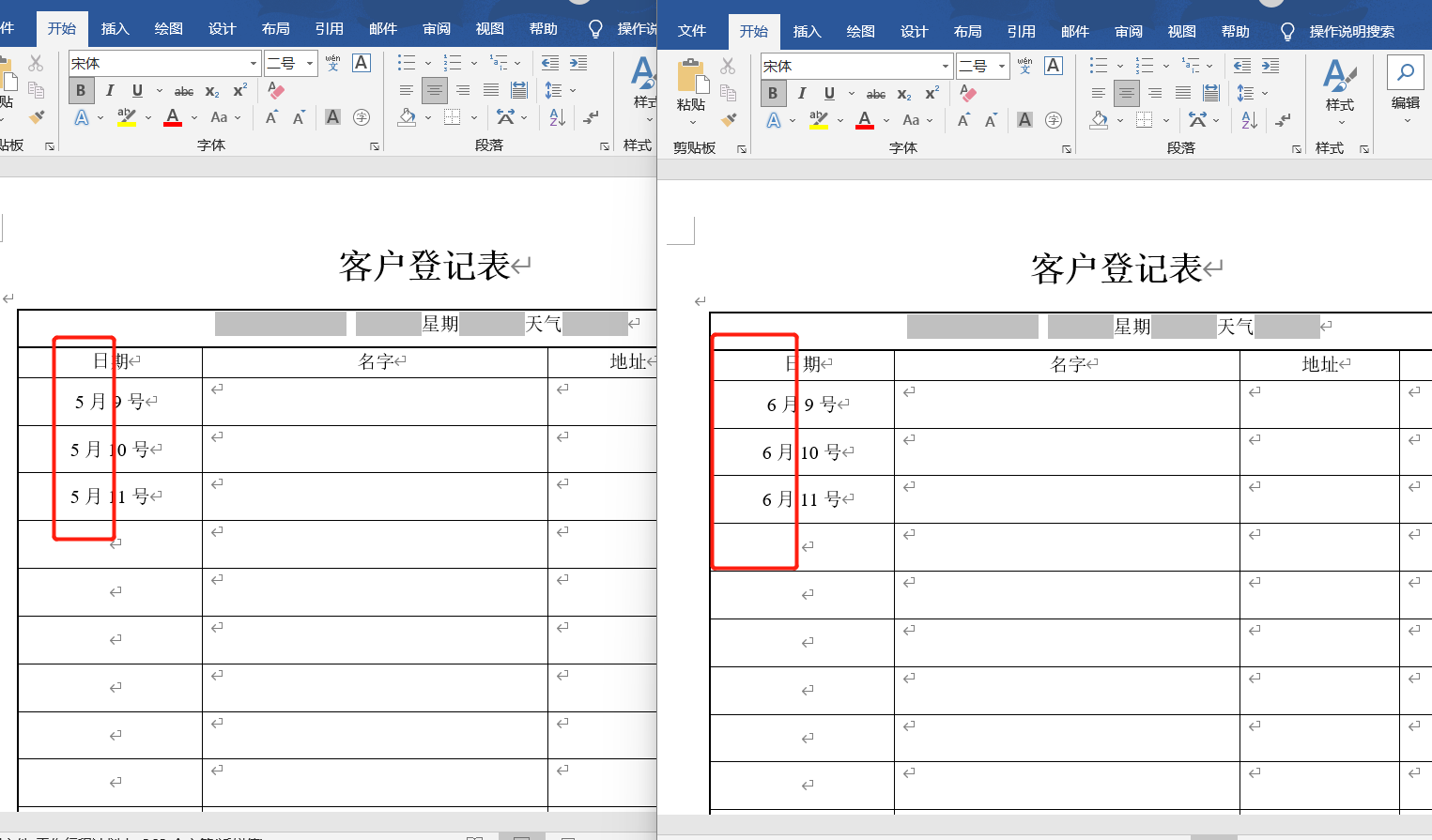
綜上所述,批量替換 Word、Excel、PDF 文檔中的局部內容的重要性在於能夠大大提高處理大量文檔的效率和準確性,避免手動操作帶來的錯誤和疏漏。 使用文中這樣的批量文件處理工具,可以輕鬆地實現這一目標,並且還能夠幫助用戶快速處理各種文件類型,提高工作效率,節省時間和人力成本。